hp laserjet 1010驱动_【驱动工具hp laserjet 1010驱动,惠普打印机驱动】(53.2M)
hp laserjet 1010驱动是一款不错的hp laserjet 1010驱动,惠普打印机驱动工具和驱动工具免费软件,软件大小53.2M,最近更新于2012/6/15,支持WinXP等操作系统。
hp laserjet 1010驱动HPLaserJet1010驱动是惠普官网上HPLaserJet1010型号打印机的驱动工具使用HPLaserJet1010打印机但是无法正常工作的朋友只需下载该驱动安装即可!最可靠的下载
HP LaserJet 1010驱动,是惠普官网上HP LaserJet 1010型号打印机的驱动工具,使用HP LaserJet 1010打印机,但是无法正常工作的朋友,只需下载该驱动安装即可!
HP LaserJet 1010介绍
驱动使用方法
在主计算机上
点击 开始 ,选择 设置 ,然后点击 打印机 。
右击 HP LaserJet 1000系列 打印机图标,然后点击 共享 选项卡。
点击 共享为 选项,在相邻的文本字段中输入打印机名称。
注:如果打印机名长于12个字符,那么部分网络计算机可能"看"不到与主计算机连接的打印机。
如果打印机与运行其它版本Windows的计算机共享,则继续步骤
否则点击 确定 完成5.点击 附加驱动程序 。
选择要安装的驱动程序,将所选操作系统的安装CD-ROM插入CD-ROM驱动器中,然后点击 确定 。
点击 确定 完成。
即指即打安装(客户机)
即指即打是Microsoft (R)在客户机上安装和配置打印机驱动程序的一个过程,这个客户机上是不直接与打印机连接的网络计算机。这个过程包括两个步骤,首先在网络主机上安装共享驱动程序,然后从网络客户机"指"向打印服务器。
注: 如果即指即打安装时需要进一步的帮助,请与Microsoft联系,获取附加的支持。
在客户机上,以下列方式之一安装使用即指即打的驱动程序:
注: 主计算机必须打开,客户机才能使用打印机。
在网上邻居中找到网络上的共享打印机,然后将共享打印机的图标拖放到 打印机 文件夹中。
在网上邻居中双击共享打印机的图标,然后按照屏幕上的指示连接网络打印机。
在 打印机 文件夹中打开 添加打印机向导 ,然后按照屏幕上的指示连接网络打印机。
通过添加打印机向导完成安装。
添加打印机安装(客户机)
使用添加打印机向导完成HP LaserJet 1000系列打印机在Windows 2000网络上的安装。在客户机、而不是直接连接打印机的计算机上完成这些步骤。
注:安装时需要打印机附带的打印机软件CD-ROM,在网络上安装打印机之前,将CD-ROM插入计算机的CD-ROM驱动器。
退出所有程序。
从Windows系统任务栏上点击 开始 ,选择 设置 ,然后点击 打印机 。
双击 添加打印机 图标。
在 添加打印机向导 中点击下一步。
选择 本地打印机 ,清除 自动检测和安装我的即插即用打印机 复选框,然后点击下一步。
选择 创建新端口 ,从 类型 下拉列表中选择 本地端口 ,然后点击下一步。
在显示的对话框上输入新的端口名(例如\\\\计算机名\\打印机名),然后点击 确定 。
选择 使用下面的端口 ,从列表中选择新端口,然后点击 下一步 。
点击 从软盘安装 。
点击 浏览 。
在 打开 对话框中选择CD-ROM驱动器,选择相应的.INF文件,然后点击 打开 。
点击 确定 。
从列表中选择 HP LaserJet 1000打印机 驱动程序,然后点击 下一步 。
程序将推荐一个默认的打印机名,如果需要,则在 打印机名 框中输入其它的名称。
注:如果打印机名长于12个字符,那么部分网络计算机可能"看"不到与主计算机连接的打印机。
点击 下一步 。
点击 下一步 。
选择是,然后点击 下一步 。
点击 完成 ,然后应当打印 测试页 ,验证打印机安装是否正确。
软件截图
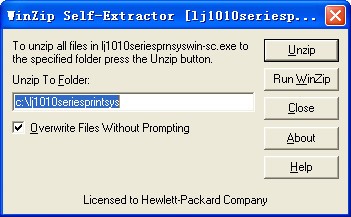

























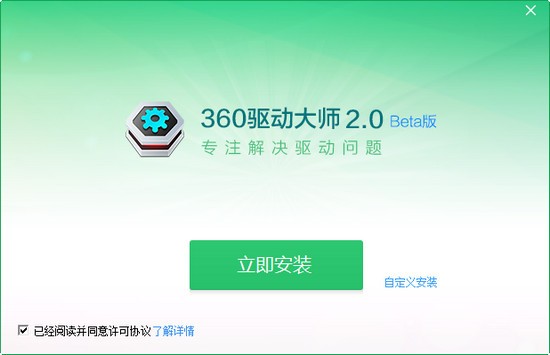




hp laserjet 1010驱动_【驱动工具hp laserjet 1010驱动,惠普打印机驱动】(53.2M):等您坐沙发呢!